【mysql学习一】——linux系统安装mysql8.0.11完整教程
#前言
本小编花了很长时间才安装上,mysql5.7以后的版本命令和之前的不一样,而且像my.cnf以及mysql_install_db这些文件也有一些改动,希望本篇博客可以减少你们走弯路!
#内容
###1.官网下载mysql二进制文件,匹配自己的linux版本:
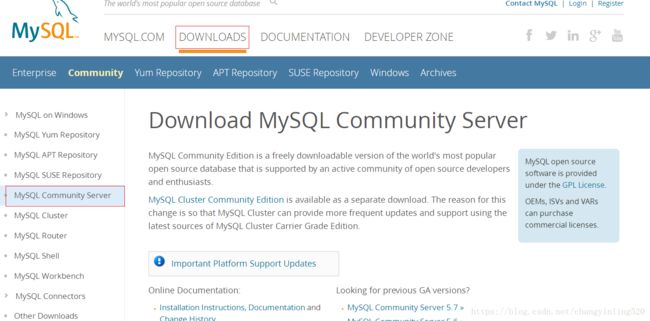
下拉图片看到如下界面,之后选择符合自己的要求:

###2.安装mysql,初始化表
1.解压缩tar文件
tar -zxvf mysql-5.6.17-linux-glibc2.5-i686.tar.gz
2.复制mysql目录到系统的本地软件目录:
cp mysql-5.6.17-linux-glibc2.5-i686 /usr/local/mysql -r
3添加系统的mysql组和mysql用户
groupadd mysql和useradd -r -g mysql mysql
4.初始化mysql配置表:
cd /usr/local/mysql //转到mysql目录下chown -R mysql:mysql ./ //修改当前目录为mysql用户bin/mysqld --initialize --user=mysql --basedir=/usr/local/mysql --datadir=/usr/local/mysql/data //初始化数据库
这个命令和mysql5.7之前的命令不一样了,之前命令是:bin/mysql_install_db --user=mysql,但是之后的版本已经被mysqld --initialize替代
发现mysql_install_db没有这个文件,所以在bin下创建这个文件,并且配置权限
touch mysql_install_db
chmod 777 ./mysql_install_db
再次执行之后成功后出现如下的界面:

【注意】:
mysql5.7版本之上会初始化话一个密码,在这里要记住这个初始化密码,在下面初次登录会用上。
chown -R root:root ./ //修改当前用户为root用户chown -R mysql:mysql data //修改当前的data目录为mysql用户
5.复制配置文件:
[root@rhel5-32 mysql]# cp support-files/my-default.cnf /etc/my.cnf
【注意】:如果没有my-default.cnf就手动创建一个文件,并且配置权限
touch my-default.cnf
chmod 777 ./my-default.cnf
重新执行上面的文件,然后修改/etc/my.cnf文件:
[mysqld]
basedir = /usr/local/mysql
datadir = /usr/local/mysql/data
port = 3306
socket = /usr/local/mysql/tmp/mysql.sock
#必填项
sql_mode=NO_ENGINE_SUBSTITUTION,STRICT_TRANS_TABLES
【注意】:如果/usr/local/mysql/目录下没有tmp文件,手动创建,并且配置权限:
touch tmp
chmod 777 ./tmp
###3.加入开机自启项:
1.将{mysql}/ support-files/mysql.server 拷贝为/etc/init.d/mysql并设置运行权限,这样就可以使用service mysql命令启动/停止服务
#cp mysql.server /etc/init.d/mysql
#chmod +x /etc/init.d/mysql
2.注册启动服务:
#chkconfig --add mysql
3.查看是否添加成功
[root@rhel5-32 mysql]# chkconfig --list mysql
mysqld 0:off 1:off 2:on 3:on 4:on 5:on 6:off
4.开启mysql服务:
serivce mysql start
###配置环境变量
vi /etc/profile
文件中写入:
export PATH=$PATH:/usr/local/mysql/bin:/usr/local/mysql/lib
保存退出之后,让文件生效source /etc/profile
###登录并修改密码
mysql -uroot -p cCS<-H=Yu0Os //后面是系统生成的密码
修改root密码
alter user 'root'@'localhost' identified by '123';
一定要有分号:出现如下:
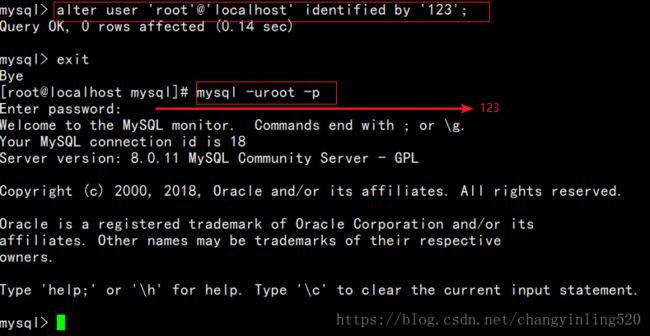
navcat远程连接mysql数据库:
https://www.cnblogs.com/gmblog/p/3826330.html
#总结
在初始化数据库配置哪里出现了很大的困难,不过还是解决了,在配置my.cnf的时候一定要尤其注意,因为一旦配置错误就会导致后续无法启动。如果安装过程中还有其他的问题,欢迎一起讨论呀!